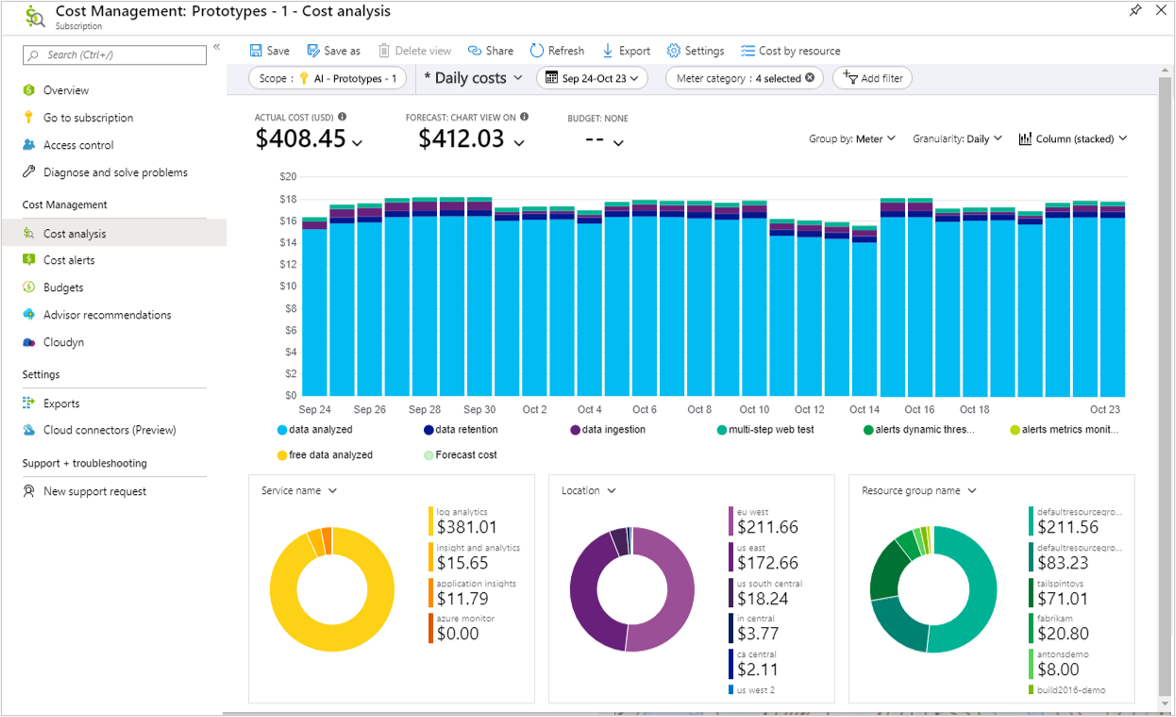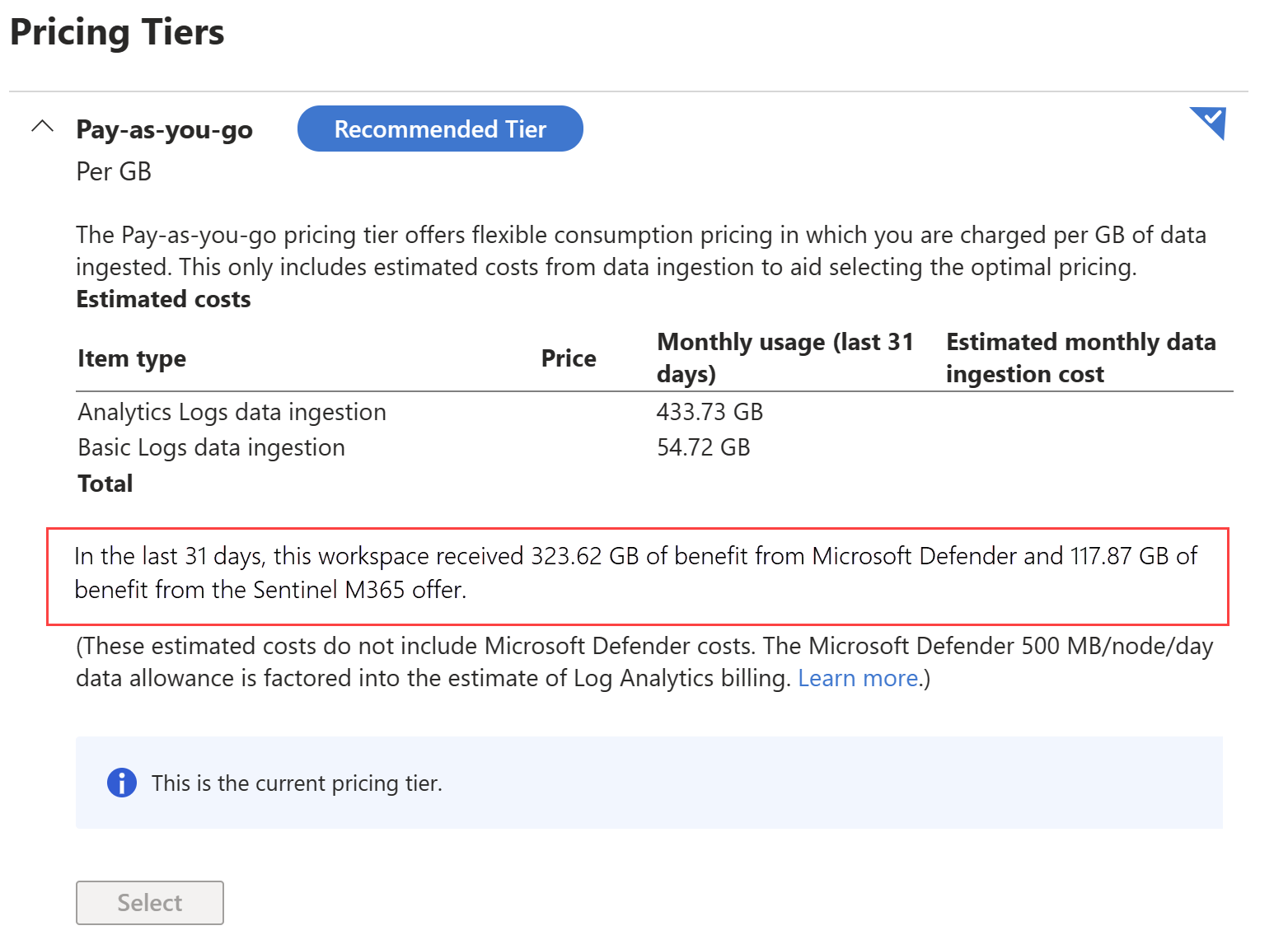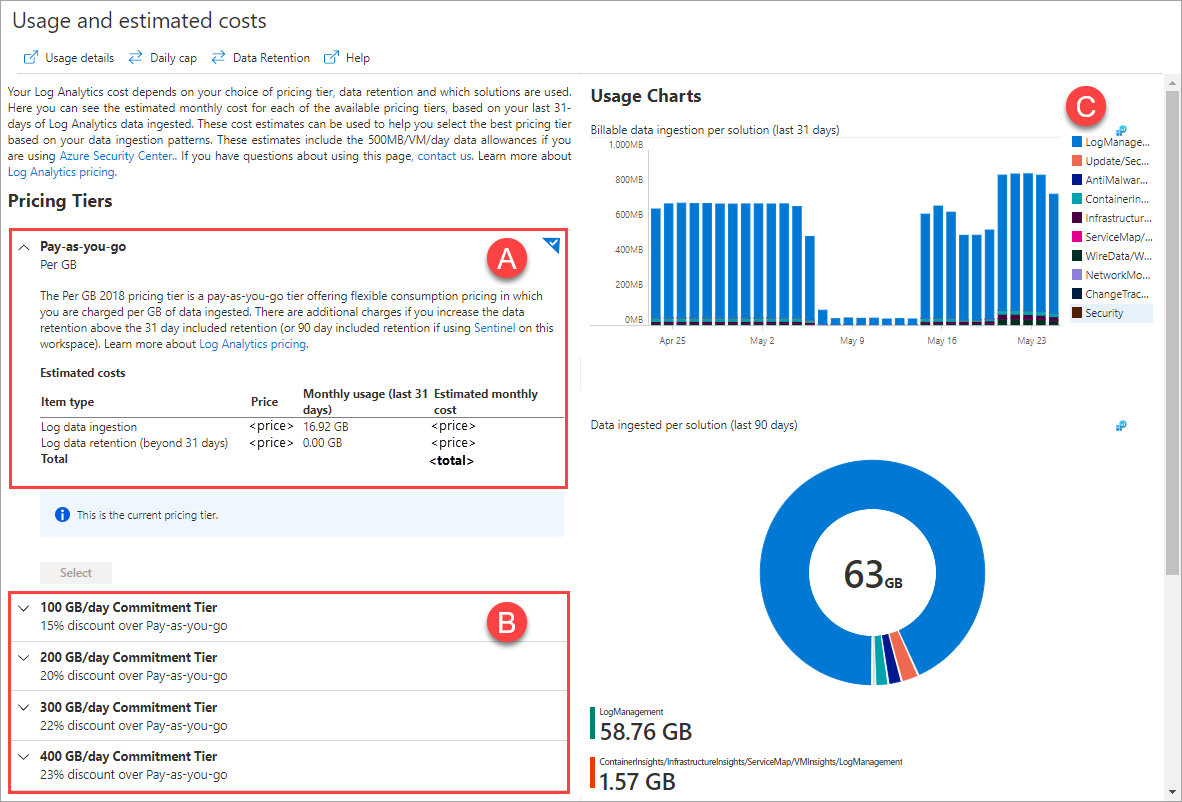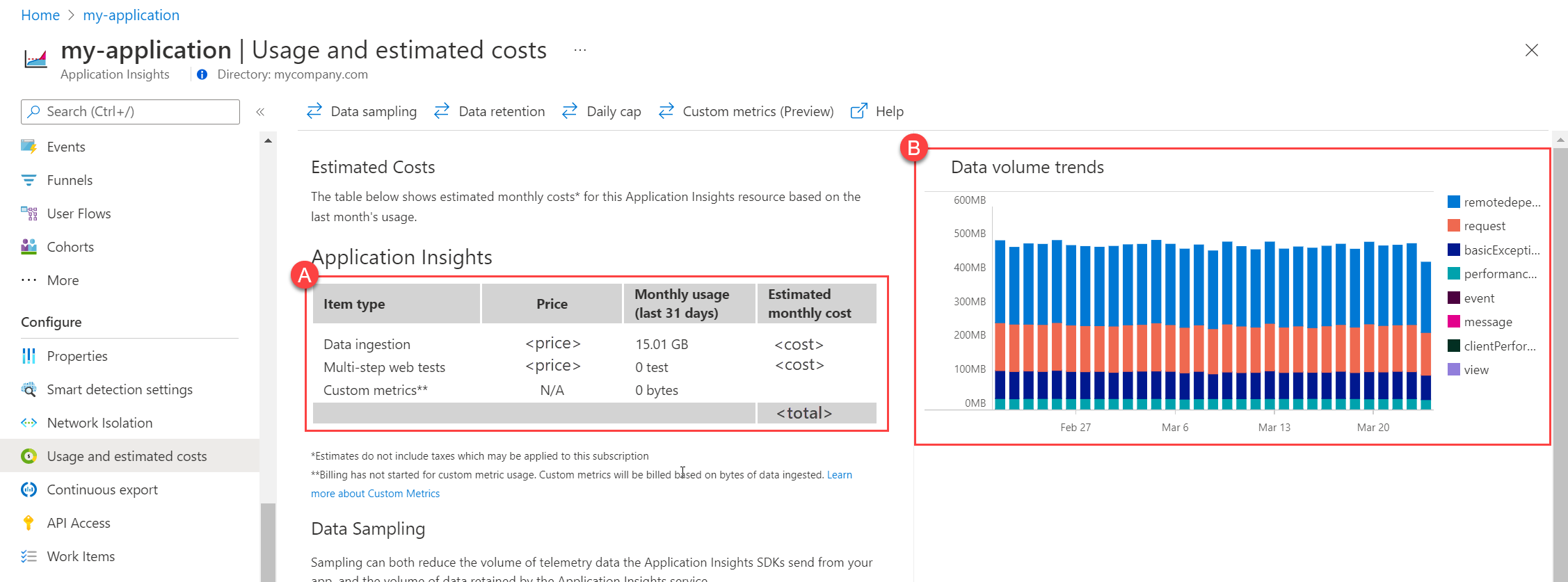Note
L’accès à cette page nécessite une autorisation. Vous pouvez essayer de vous connecter ou de modifier des répertoires.
L’accès à cette page nécessite une autorisation. Vous pouvez essayer de modifier des répertoires.
Cet article décrit les différents modes de facturation des frais d’utilisation d’Azure Monitor, mais aussi comment évaluer ces frais sur votre facture Azure.
Conseil / Astuce
Pour connaître les stratégies de réduction de vos coûts Azure Monitor, consultez Optimisation des coûts et Azure Monitor.
Modèle de tarification
Azure Monitor utilise un modèle de facturation basé sur la consommation (paiement à l’utilisation) dans lequel vous ne payez que ce que vous utilisez. Les fonctionnalités d’Azure Monitor activées par défaut sont gratuites. Celles-ci incluent la collecte et l’émission d’alertes dans le journal d’activité, ainsi que la collecte et l’analyse des métriques de plateforme.
D’autres fonctionnalités n’engendrent elles non plus aucuns frais directs ; seules l’ingestion et la conservation des données qu’elles collectent sont facturées. Le tableau suivant décrit les différents types d’utilisation facturés dans Azure Monitor. La tarification détaillée actuelle de chacun d’entre eux est disponible dans Tarification d’Azure Monitor.
| Catégorie | Descriptif |
|---|---|
| Journaux | Ingestion, conservation et exportation de données dans des espaces de travail Log Analytics et des ressources héritées Application Insights. L’ingestion des données de journal est le composant le plus important des frais d’Azure Monitor pour la plupart des clients. Il n’y a aucun frais pour interroger ces données, à l’exception des journaux de base et auxiliaires ou des données en conservation à long terme. Les coûts liés aux logs peuvent varier considérablement selon la configuration que vous choisissez. Pour plus d’informations sur le mode de calcul des frais liés aux données des journaux et sur les différents niveaux tarifaires disponibles, consultez Informations sur la tarification des journaux Azure Monitor. |
| Journaux de plateforme | Pour certains services, le traitement des informations de diagnostic et d’audit est facturé lorsqu’elles sont envoyées vers des destinations autres qu’un espace de travail Log Analytics. Il n’y a pas de frais directs lorsque ces données sont envoyées à un espace de travail Log Analytics ; en revanche, des frais sont facturés pour l’ingestion et la collecte des données de l’espace de travail. |
| Métriques | La collecte des métriques standard à partir des ressources Azure est gratuite. En revanche, la collecte des métriques personnalisées et la récupération de métriques à partir de l’API REST sont payantes. |
| Métriques Prometheus | La tarification du service Azure Monitor géré pour Prometheus est basée sur les exemples de modèles ingérés et les modèles de requêtes traités. Les données sont conservées pendant 18 mois sans frais supplémentaires. |
| Alertes | Les alertes sont facturées en fonction du type et du nombre de signaux utilisés par la règle d’alerte, de sa fréquence et du type de notification utilisé en réponse. Dans le cas des alertes de Recherche dans les journaux configurées pour la supervision à grande échelle, le coût dépend également du nombre de séries chronologiques créées par les dimensions résultant de votre requête. |
| Tests web | Les tests web standard et les tests web à plusieurs étapes d’Application Insights sont payants. Les tests web à plusieurs étapes sont déconseillés. |
Une liste des noms des compteurs de facturation Azure Monitor est disponible ici.
Frais de transfert de données
L’envoi de données à Azure Monitor peut occasionner des frais de bande passante. Comme décrit dans la page sur les tarifs de bande passante Azure, le transfert de données entre des services Azure situés dans deux régions différentes est facturé en tant que transfert de données sortant au tarif normal. Le transfert de données entrantes est gratuit. Les frais de transfert de données pour Azure Monitor sont généralement petits par rapport aux coûts d’ingestion et de rétention des données. Vous devez davantage vous concentrer sur votre volume de données ingéré pour contrôler vos coûts.
Remarque
Les données envoyées à une autre région à l’aide des paramètres de diagnostic n’entraînent pas de frais de transfert de données.
Afficher l’utilisation d’Azure Monitor et les frais associés
Il existe deux outils principaux pour visualiser, analyser et optimiser vos coûts Azure Monitor. Chacun est décrit en détail dans les sections suivantes.
| Outil | Descriptif |
|---|---|
| Microsoft Cost Management + Facturation | Fournit des fonctionnalités puissantes pour comprendre vos coûts facturés. Plusieurs options sont permettent d’analyser les frais liés à différentes fonctionnalités d’Azure Monitor et le coût prévisionnel de celles-ci au fil du temps. |
| Utilisation et estimation des coûts | Fournit des estimations des coûts d’ingestion des données de journal en fonction de vos modèles d’utilisation quotidienne pour vous aider à optimiser l’utilisation du niveau tarifaire le plus économique pour les journaux. |
Gestion des Coûts + Facturation Microsoft
Pour commencer à analyser vos frais Azure Monitor, ouvrez Cost Management + Billing à partir du portail Azure. Cet outil compte plusieurs tableaux de bord intégrés pour une analyse approfondie des coûts, comme le coût par ressource et les détails de la facture. Les stratégies d’accès sont décrites ici. Sélectionnez Cost Management, puis Analyse des coûts. Sélectionnez votre abonnement ou une autre étendue.
Ensuite, créez une vue Coûts quotidiens et modifiez Grouper par pour afficher les coûts par Compteur, afin de pouvoir visualiser les coûts de chaque fonctionnalité. Les noms des compteurs pour chaque fonctionnalité Azure Monitor sont répertoriés ici.
Remarque
Vous avez peut-être besoin d’un accès supplémentaire aux données de Cost Management. Consultez Affecter une autorisation d’accès aux données Cost Management.
Pour limiter l’affichage aux coûts de Azure Monitor, créez un filtre pour les noms de service suivants :
- Azure Monitor
- Analyse des logs
- Analyse et perspectives
- Application Insights
L’utilisation engagée sur un espace de travail Log Analytics peut être facturée sur l’un des trois premiers services (Azure Monitor, Log Analytics ou Insight et Analytics) en fonction de la fonctionnalité. Consultez les noms des compteurs de facturation Azure Monitor pour obtenir la liste des compteurs de facturation Azure Monitor pour toutes les fonctionnalités d’Azure Monitor.
D’autres services, comme Microsoft Defender pour le cloud et Microsoft Sentinel, facturent également leur utilisation en fonction des ressources de l’espace de travail Log Analytics. Consultez Usages courants de l’analyse des coûts pour plus d’informations sur l’utilisation de cet affichage. Si vous utilisez les niveaux tarifaires simplifiés de Microsoft Sentinel, l’ingestion des données de journal est facturée entièrement sur les compteurs Sentinel.
Si vous utilisez un cluster dédié aux journaux d’activité Azure Monitor, l’utilisation de l’ingestion des données peut être facturée sur la ressource de cluster ou sur chaque espace de travail joint au cluster en savoir plus.
Remarque
Vous pouvez également accéder à la page de présentation d’un espace de travail Log Analytics ou d’une ressource Application Insights et cliquer sur Afficher le coût dans le coin supérieur droit de la section Essentials. Cette opération lance l’analyse des coûts de Microsoft Cost Management + Facturation déjà étendue à l’espace de travail ou à l’application. (Vous devrez peut-être utiliser la préversion du portail Azure pour afficher cette option.)
Messages et alertes automatisés
Plutôt qu’analyser manuellement vos coûts dans le Portail Azure, vous pouvez automatiser la livraison d’informations à l’aide des méthodes suivantes.
- E-mails quotidiens d’analyse des coûts. Une fois votre vue d’Analyse des coûts configurée, sélectionnez S’abonner en haut de l’écran pour recevoir des mises à jour régulières de l’Analyse des coûts par e-mail.
- Alertes budgétaires. Pour être averti en cas d’augmentation significative de vos dépenses, créez des alertes de coût pour un seul espace de travail ou un groupe d’espaces de travail.
Exporter les détails d’utilisation
Pour mieux comprendre votre utilisation et vos coûts, créez des exportations à l’aide de l’Analyse des coûts. Reportez-vous à Tutoriel : créer et gérer des données exportées pour apprendre à créer de manière automatique une exportation quotidienne que vous pouvez utiliser pour des analyses régulières.
Ces exportations sont au format CSV et contiennent une liste d’utilisation quotidienne (quantité et coût facturés) par ressource, par compteur de facturation et plusieurs autres champs comme AdditionalInfo. Vous pouvez utiliser Microsoft Excel pour effectuer des analyses approfondies de votre utilisation. Ces analyses approfondies ne sont pas possibles dans les expériences Analyse des coûts dans le portail.
Par exemple, vous pouvez rechercher l’utilisation de Log Analytics en filtrant d’abord dans la colonne Catégorie de compteur afin d’afficher :
- Log Analytics (pour l’ingestion de données à la demande et la conservation de données interactive),
- Insight and Analytics (utilisés par certains des niveaux tarifaires hérités), et
- Azure Monitor (utilisé par la plupart des autres fonctionnalités de Log Analytics telles que les paliers d'engagement, l'ingestion de journaux de base, la rétention à long terme, les requêtes de recherche, les tâches de recherche, etc.)
Ajoutez un filtre sur la colonne ID d’instance pour contient un espace de travail ou contient un cluster. L’utilisation est affichée dans la colonne Quantité consommée. L'unité de chaque entrée est indiquée dans la colonne Unité de mesure.
Remarque
Consultez Noms des compteurs de facturation Azure Monitor pour obtenir une référence relative aux noms des compteurs de facturation utilisés par Azure Monitor dans Microsoft Cost Management + Facturation.
Affichez les avantages de l’allocation de données
Il existe plusieurs approches pour afficher les avantages qu’un espace de travail reçoit des offres qui font partie d’autres produits. Ces offres sont les suivantes :
- Limite de données autorisées de Defender pour serveurs et
- Avantage Microsoft Sentinel pour les clients Microsoft 365 E5, A5, F5 et G5.
Remarque
Pour recevoir le quota de données de Defender pour serveurs sur votre espace de travail Log Analytics, la solution Sécurité doit avoir été créée sur l’espace de travail.
Consulter les avantages dans l'export des données d'utilisation
Étant donné qu’une exportation de l’utilisation contient à la fois le nombre d’unités d’utilisation et leur coût, vous pouvez utiliser cette exportation pour voir le avantages que vous recevez. Dans l’exportation de l’utilisation, pour voir les avantages, filtrez la colonne ID d’instance en fonction de votre espace de travail. Pour sélectionner tous vos espaces de travail dans la feuille de calcul, filtrez la colonne contains /workspaces/ sur . Utilisez ensuite un des 2 compteurs suivants comme filtre :
Données standard incluses par nœud : ce compteur, sous le service « Insight and Analytics », suit les avantages reçus lorsqu’un espace de travail bénéficie de l’allocation de données du niveau Par nœud de Log Analytics et/ou lorsque Defender pour serveurs est activé pour l’espace de travail. Chacune de ces allocations fournit une allocation de données de 500 Mo/serveur/jour.
Avantage gratuit – Ingestion de données M365 Defender : ce compteur, sous le service « Azure Monitor », suit les avantages de l’avantage Microsoft Sentinel pour les clients Microsoft 365 E5, A5, F5 et G5.
Consulter les avantages dans Utilisation et estimation des coûts
Vous pouvez également voir ces avantages en matière de données dans la page Utilisation et estimation des coûts de Log Analytics. Si l’espace de travail reçoit ces avantages, le volume de données des avantages utilisés au cours des 31 derniers jours est indiqué par une phrase sous la table d’estimation des coûts.
Interroger les avantages dans la table Operation
La table Operation contient des événements quotidiens, indiquant le montant des avantages utilisés de l’allocation de données Defender pour serveurs et de l’avantage Microsoft Sentinel pour les clients Microsoft 365 E5, A5, F5 et G5. La colonne Detail pour ces événements est au format Benefit amount used 1.234 GB, et le type d’avantage se trouve dans la colonne OperationKey. Voici une requête qui répertorie les avantages utilisés au cours des 31 derniers jours :
Operation
| where TimeGenerated >= ago(31d)
| where Detail startswith "Benefit amount used"
| parse Detail with "Benefit amount used: " BenefitUsedGB " GB"
| extend BenefitUsedGB = toreal(BenefitUsedGB)
| parse OperationKey with "Benefit type used: " BenefitType
| project BillingDay=TimeGenerated, BenefitType, BenefitUsedGB
| sort by BillingDay asc, BenefitType asc
| render columnchart
Notez que pour les espaces de travail du niveau tarifaire hérité Par nœud, l’avantage Defender figurant dans la table Operation inclut seulement l’avantage de l’ensemble de tables de sécurité éligibles pour l’avantage Defender. Dans ce niveau tarifaire, l’avantage total appliqué inclut les limites de données autorisées du niveau Par nœud et de Defender, qui sont combinées et appliquées à toutes les tables.
Cette fonctionnalité de création de rapports sur les avantages utilisés dans le tableau a commencé le 27 janvier 2024.)
Conseil / Astuce
Si vous augmentez la conservation des données de la table Operation , vous pourrez afficher ces tendances d’avantages sur des périodes plus longues.
Utilisation et estimation des coûts
Pour obtenir des détails supplémentaires sur l’utilisation des espaces de travail Log Analytics et des ressources Application Insights, utilisez l’option Utilisation et estimation des coûts.
Espace de travail Log Analytics
Pour en savoir plus sur vos tendances d’utilisation et optimiser vos coûts à l’aide du niveau d’engagement le plus rentable pour votre espace de travail Log Analytics, sélectionnez Utilisation et coûts estimés dans le menu Espace de travail Log Analytics du portail Azure.
Cet affichage comprend les sections suivantes :
A. Estimation des frais mensuels sur la base de l’utilisation des 31 derniers jours et avec le niveau tarifaire actuel.
B. Estimation des frais mensuels en fonction des différents niveaux d’engagement.
Chapitre C. Ingestion de données facturables par solution au cours des 31 derniers jours.
Pour explorer les données plus en détail, sélectionnez l’icône située dans le coin supérieur droit du graphique consulté afin d’utiliser la requête dans Log Analytics.
Aperçus de l'application
Ressources basées sur l’espace de travail
Pour en savoir plus sur l'utilisation de vos ressources basées sur l'espace de travail, consultez Tendances des volumes de données pour les ressources basées sur l'espace de travail.
Ressources classiques
Pour explorer l’utilisation sur les ressources Application Insights classiques mises hors service, sélectionnez Utilisation et coûts estimés dans le menu Applications du portail Azure.
Cet affichage comprend les informations suivantes :
R. Estimation des frais mensuels sur la base de la consommation du mois précédent.
B. Ingestion de données facturables par table du mois précédent.
Pour étudier votre utilisation d’Application Insights de façon plus approfondie, ouvrez la page Métriques, ajoutez la métrique nommée Volume de point de données, puis sélectionnez l’option Appliquer la division pour répartir les données selon le « type de l’élément de télémétrie ».
Droits d’abonnement à Operations Management Suite
Les clients ayant acheté Microsoft Operations Management Suite E1 et E2 peuvent bénéficier des droits d’ingestion des données par nœud pour Log Analytics et Application Insights. Chaque nœud Application Insights inclut l’ingestion de 200 Mo de données maximum par jour (en plus de l’intégration des données Log Analytics), avec une période de conservation des données de 90 jours, sans coût supplémentaire.
Afin de bénéficier de ces droits pour les espaces de travail Log Analytics ou les ressources Application Insights dans un abonnement, le niveau tarifaire Par nœud (OMS) doit être utilisé. Ce droit n’est pas visible dans l’estimation des coûts figurant dans le volet Utilisation et estimation des coûts.
En fonction du nombre de nœuds de la suite que votre organisation a achetés, il peut être avantageux de faire passer certains abonnements à un niveau tarifaire Par Go (paiement à l’utilisation), mais cette modification du niveau tarifaire nécessite une réflexion approfondie.
Conseil / Astuce
Si votre organisation dispose de Microsoft Operations Management Suite E1 ou E2, il est préférable de conserver vos espaces de travail Log Analytics dans le niveau tarifaire Per-Node (OMS) et vos ressources Application Insights dans le niveau tarifaire Entreprise.
Avantages des données Azure Migrate
Les espaces de travail liés à Azure Migrate classique reçoivent des avantages de données gratuits pour les tables de données associées à Azure Migrate (ServiceMapProcess_CL, ServiceMapComputer_CL, VMBoundPort, VMConnection, VMComputer, VMProcess, InsightsMetrics). Cette version d’Azure Migrate a été mise hors service en février 2024.
À compter du 1er juillet 2024, l’avantage de données pour Azure Migrate dans Log Analytics ne sera plus disponible. Nous vous suggérons de passer à l’analyse des dépendances sans agent Azure Migrate. Si vous poursuivez avec l’analyse des dépendances basée sur un agent, des frais Azure Monitor standard s’appliquent à l’ingestion des données qui active la visualisation des dépendances.
Étapes suivantes
- Consultez les détails de tarification des journaux Azure Monitor pour plus d’informations sur la façon dont les frais sont calculés pour les données dans un espace de travail Log Analytics et les différentes options de configuration disponibles pour réduire vos frais.
- Consultez Analyser l’utilisation dans l’espace de travail Log Analytics pour plus d’informations sur l’analyse des données de votre espace de travail afin de déterminer la source d’une utilisation plus élevée que prévu et les possibilités de réduction de la quantité de données collectées.
- Consultez Définir la limite quotidienne sur l’espace de travail Log Analytics pour contrôler vos coûts en définissant un plafond quotidien de données pouvant être ingérées dans un espace de travail.
- Consultez Meilleures pratiques Azure Monitor : Gestion des coûts pour connaître les meilleures pratiques de configuration et de gestion d’Azure Monitor afin de réduire vos frais.